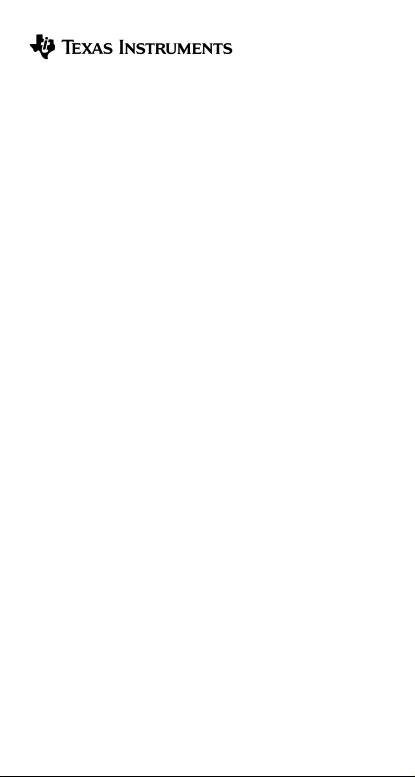
TI-30XS MultiView™ und
TI-30XB MultiView™
Wissenschaftlicher
Taschenrechner
Wichtig ................................................................................2
Beispiele ..............................................................................3
Ein- und Ausschalten des Taschenrechners
TI-30XS MultiView ...............................................................3
Anzeigekontrast ...................................................................3
Hauptbildschirm ...................................................................4
Zweitfunktionen ....................................................................5
Modi .....................................................................................5
Menüs ..................................................................................8
Scrollen ..............................................................................10
Antwortschalter .................................................................. 11
Letztes Ergebnis ................................................................11
Reihenfolge der Operationen .............................................12
Löschen und Korrigieren ....................................................14
Brüche ...............................................................................14
Prozentwerte ......................................................................16
Die Taste "x10n" ................................................................. 17
Potenzen, Wurzeln und Kehrwerte ....................................18
Pi ........................................................................................19
Winkelmenü .......................................................................20
Kartesisch in polar .............................................................22
Trigonometrie .....................................................................23
Copyright © 2006 Texas Instruments Incorporated 1
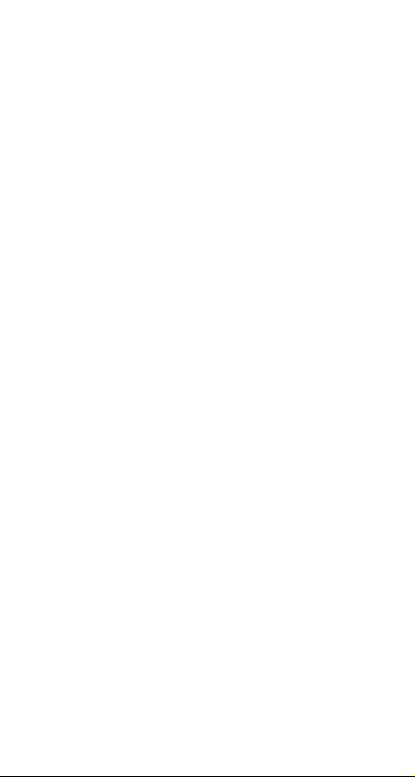
Hyperbelfunktionen ............................................................25
Logarithmus- und Exponentialfunktionen ..........................25
Konstante ...........................................................................26
Speicher und gespeicherte Variablen ................................28
Dateneditor und Listenformeln ...........................................31
Statistik ..............................................................................33
Wahrscheinlichkeit .............................................................39
Funktionstabelle .................................................................41
Fehlermeldungen ...............................................................43
Vorsichtsmassnahmen im Umgang mit Batterien ..............45
Problembehandlung ...........................................................47
Hinweise zu TI Produktservice und Garantieleistungen ....47
Wichtig
Texas Instruments übernimmt keine Gewährleistung, weder
ausdrücklich noch stillschweigend, einschließlich, aber nicht
beschränkt auf implizierte Gewährleistungen bezüglich der
handelsüblichen Brauchbarkeit und Geeignetheit für einen
speziellen Zweck, was sich auch auf die Programme und
Handbücher bezieht, die ohne eine weitere Form der
Gewährleistung zur Verfügung gestellt werden.
In keinem Fall haftet Texas Instruments für spezielle,
begleitende oder zufällige Beschädigungen in Verbindung mit
dem Kauf oder der Verwendung dieser Materialien. Die
einzige und ausschließliche Haftung von Texas Instruments
übersteigt unabhängig von ihrer Art nicht den geltenden
Kaufpreis des Gegenstandes bzw. des Materials. Darüber
hinaus übernimmt Texas Instruments keine Haftung
gegenüber Ansprüchen Dritter.
MathPrint, APD, Automatic Power Down, EOS und MultiView
sind Marken von Texas Instruments Incorporated.
Copyright © 2006 Texas Instruments Incorporated 2
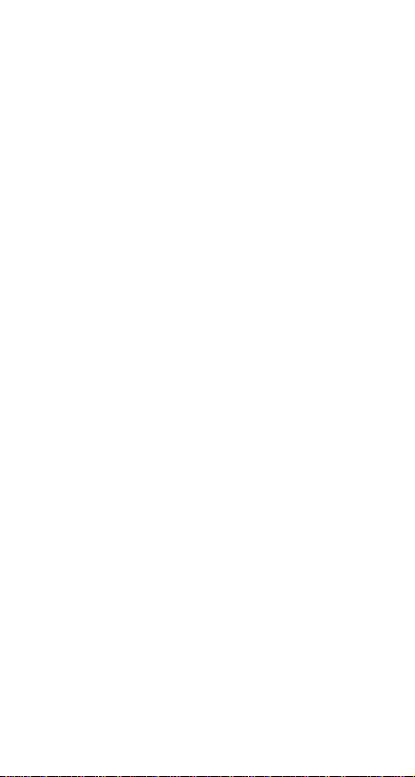
Beispiele
Jedem Abschnitt folgen Anleitungen mit Beispielen für die
Tastatureingabe, die die Funktionen des TI-30XS MultiView™
und TI-30XB MultiView beschreiben. Alle Verweise in diesem
Handbuch beziehen sich zwar auf den TI-30XS MultiView,
können aber genauso auf den TI-30XB MultiView
angewendet werden.
Bei den Beispielen werden grundsätzlich die
Standardeinstellungen vorausgesetzt, wie im Abschnitt
"Modi" gezeigt.
Weitere Anwendungsbeispiele finden Sie im Lehrerhandbuch
zum TI-30XS MultiView™, das im Internet unter
education.ti.com/guides verfügbar ist.
Ein- und Ausschalten des Taschenrechners
TI-30XS MultiView
& schaltet den Taschenrechner TI-30XS MultiView ein.
% ' schaltet ihn aus. Die Anzeige wird zwar gelöscht,
aber Historie, Einstellungen und Speicher bleiben erhalten.
Mit der Funktion APD™ (Automatic Power Down™) wird der
Taschenrechner TI-30XS MultiView automatisch
ausgeschaltet, wenn etwa 5 Minuten lang keine Taste
gedrückt wird. Drücken Sie & nach Aktivierung von APD.
Die Anzeige, nicht beendete Operationen, Einstellungen und
der Speicher bleiben erhalten.
Anzeigekontrast
Helligkeit und Kontrast der Anzeige können von der
Raumbeleuchtung, vom Ladezustand der Batterie und vom
Ansichtswinkel abhängen.
Zum Ändern des Kontrasts gehen Sie wie folgt vor:
1. Drücken Sie die Taste % und lassen Sie sie wieder
los.
2. Drücken Sie T (zum Verdunkeln des Bildschirms) oder
U (zum Aufhellen des Bildschirms).
Copyright © 2006 Texas Instruments Incorporated 3
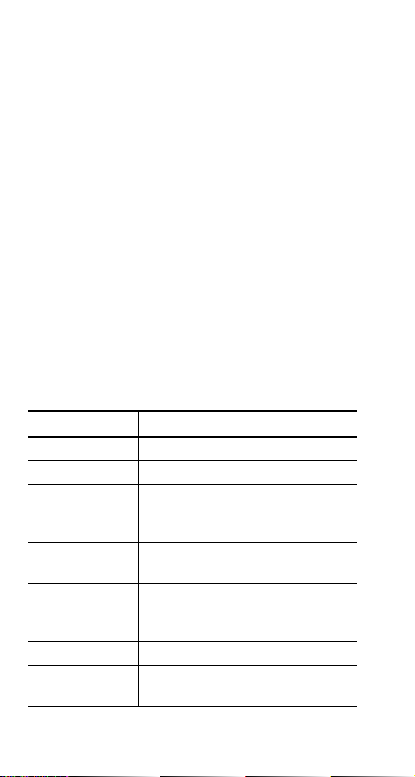
Hauptbildschirm
Im Hauptbildschirm können Sie mathematische Ausdrücke
und Funktionen zusammen mit anderen Anweisungen
eingeben. Die Lösungen werden im Hauptbildschirm
angezeigt. Auf dem Bildschirm des TI-30XS MultiView
können maximal 4 Zeilen mit jeweils maximal 16 Zeichen pro
Zeile angezeigt werden. Bei Eingaben und Ausdrücken mit
mehr als 16 Zeichen können Sie nach links oder rechts
scrollen (!und "), um die ganze Eingabe bzw. den ganzen
Ausdruck anzuzeigen.
Im Modus MathPrint™ können Sie bis zu 4 Ebenen
konsekutiv verschachtelter Funktionen und Ausdrücke
eingeben, darunter Brüche, Quadratwurzeln, Exponenten
mit ^, Ê, e
Wenn Sie eine Eingabe im Hauptbildschirm berechnen, wird
die Lösung je nach verfügbarem Platz entweder direkt rechts
von der Eingabe oder in der nächsten Zeile rechts angezeigt.
Sie können spezielle Indikatoren einblenden, die zusätzliche
Informationen zu Funktionen oder Ergebnissen bieten.
Indikator Definition
2nd Zweitfunktion.
HYP Hyperbelfunktion.
FIX Einstellung mit einer festen Anzahl
SCI, ENG Wissenschaftliche oder technische
DEG, RAD,
GRAD
K Die Konstantenfunktion ist aktiviert.
L1, L2, L3 Wird im Dateneditor über den Listen
x
und 10x.
von Dezimalen. (Siehe Abschnitt
"Modus".)
Notation. (Siehe Abschnitt "Modus".)
Winkelmodus (Grad, Radiant oder
Neugrad). (Siehe Abschnitt
"Modus".)
angezeigt.
Copyright © 2006 Texas Instruments Incorporated 4
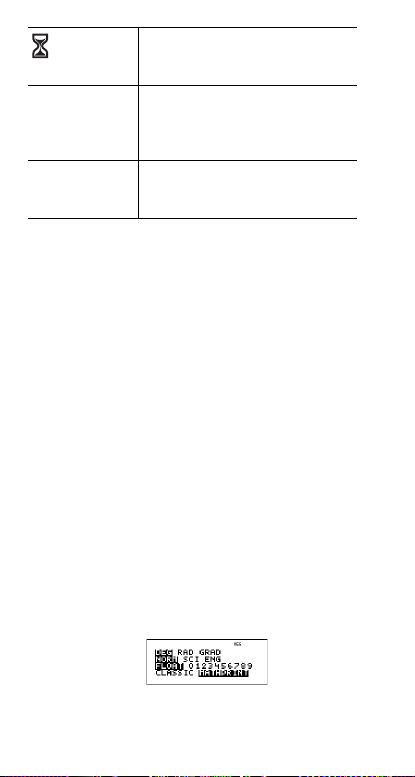
Der Taschenrechner TI-30XS
MultiView™ führt eine Operation
aus.
º » Eine Eingabe wird vor und/oder
¹ ¸ Eine Eingabe oder Menü enthält
nach dem aktiven Bildschirm
gespeichert. Drücken Sie # und $
zum Scrollen.
mehr als 16 Zeichen. Drücken Sie
! oder " zum Scrollen.
Zweitfunktionen
%
Mit den meisten Tasten können zwei Funktionen ausgeführt
werden. Die Hauptfunktion wird auf der Taste angezeigt und
die Zweitfunktion darüber. Drücken Sie %, um die
Zweitfunktion einer bestimmten Taste zu aktivieren. Wie Sie
sehen, wird 2nd als Indikator auf dem Bildschirm
eingeblendet. Um die Funktion vor der Eingabe von Daten zu
deaktivieren, drücken Sie erneut %. Mit % b 25 <
wird zum Beispiel die Quadratwurzel von 25 berechnet und
das Ergebnis 5 angezeigt.
Modi
p
Mit pwählen Sie einen Modus aus. Drücken Sie $ #
! ", um einen Modus zu wählen, und <, um ihn
auszuwählen. Drücken Sie - oder %Q, um zur
Startseite zurückzukehren und eine bestimmte Aufgabe mit
den gewählten Moduseinstellungen auszuführen.
Die standardmäßigen Moduseinstellungen sind
hervorgehoben.
DEG RAD GRAD: Stellt den Winkelmodus auf Grad,
Radiant oder Neugrad ein.
Copyright © 2006 Texas Instruments Incorporated 5
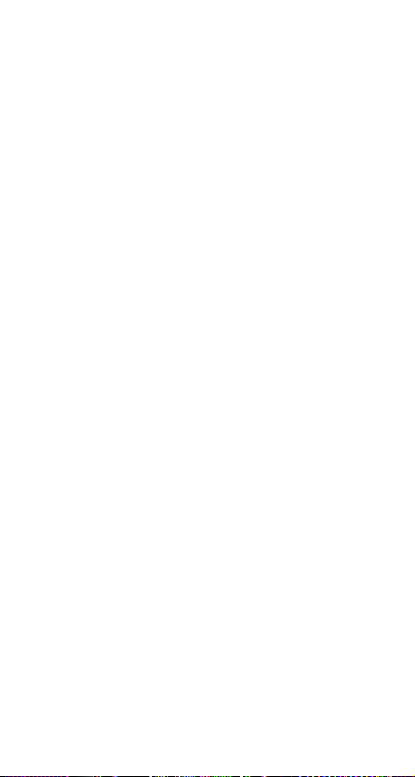
NORM SCI ENG: Zum Einstellen des numerischen
Notationsmodus. Numerische Notationsmodi wirken sich nur
auf die Anzeige der Ergebnisse und nicht auf die Genauigkeit
der im Gerät gespeicherten Werte aus.
NORM zeigt Ergebnisse mit mehreren Ziffern vor und nach
dem Dezimalpunkt an, wie z. B. in 123456.78.
SCI zeigt Zahlen mit einer Ziffer vor dem Dezimalpunkt
und der entsprechenden Potenz von 10 an, wie in
1.2345678Ã10
Hinweis: In manchen eingeschränkten Umgebungen (zum
Beispiel bei Funktionstabellen, dem Dateneditor und dem
Menü %h) zeigt der Taschenrechner TI-30XS
MultiView™ möglicherweise E anstelle von Ã10
ENG zeigt Ergebnisse als Produkt aus einer Zahl zwischen
1 und 999 und einer Zehnerpotenz mit einem ganzzahligen
Exponenten an. Der Ganzzahlexponent ist immer ein
Vielfaches von 3.
Hinweis: C ist ein Tastenkürzel zur Eingabe einer Zahl
in wissenschaftlicher Notation. Das Ergebnis wird im
numerischen Notationsmodus angezeigt.
5
(was dasselbe ist wie 123456.78).
n
an.
FLOAT 0123456789: Legt den Modus für die Eingabe der
Dezimalen fest.
FLOAT (fließender Dezimalpunkt) zeigt bis zu 10 Ziffern
sowie das Vorzeichen und den Dezimalpunkt an.
0123456789 (fester Dezimalpunkt) legt die Anzahl der
Ziffern (0 bis 9) fest, die nach dem Dezimalpunkt angezeigt
werden.
CLASSIC MATHPRINT
CLASSIC: In diesem Modus werden Ein- und Ausgabe in
derselben Zeile angezeigt. Wählen Sie den Modus Classic,
wenn Sie Ein- und Ausgabe in der traditionellen Weise
eines wissenschaftlichen Taschenrechners oder die
Lösung zuerst in Dezimalform anzeigen möchten.
MATHPRINT: In diesem Modus werden die meisten Einund Ausgaben im Lehrbuchformat angezeigt. Wählen Sie
den Modus MathPrint™, wenn Sie die Lösung in genauer
mathematischer Form anzeigen möchten, und drücken Sie
die Taste zum Wechseln der Lösungsdarstellung
(Antwortschalter), um die Dezimalform der Lösung
anzuzeigen.
Copyright © 2006 Texas Instruments Incorporated 6
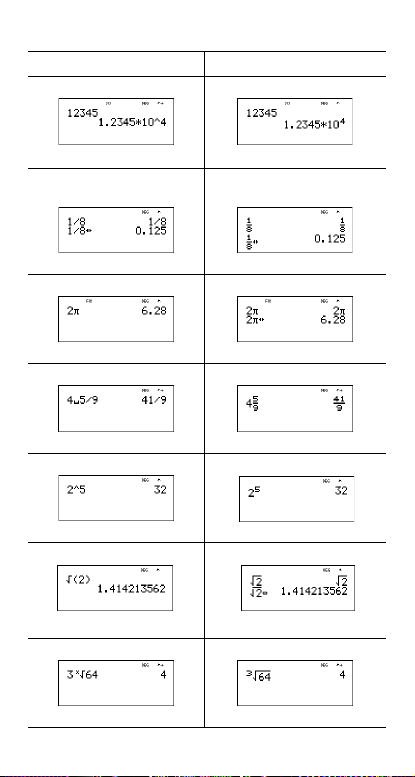
Beispiele für die Modi Classic und MathPrint
Modus "Classic" MathPrint-Modus
Sci Sci
Float
Fix 2 Fix 2 und Antwortschalter.
U n/d U n/d
Exponentenbeispiel Exponentenbeispiel
Beispiel zur Kubikwurzel Exponentenbeispiel
Beispiel zur Kubikwurzel Beispiel zur Kubikwurzel
Copyright © 2006 Texas Instruments Incorporated 7
Float-Modus und
Antwortschalter.

Menüs
Mit den folgenden Tasten werden Menüs eingeblendet: H,
% I, v, %t, %, %h und
%{. Mit manchen Tasten können mehrere Menüs
angezeigt werden.
Drücken Sie " und $, um zu scrollen und ein Menüelement
auszuwählen, oder drücken Sie die entsprechende Zahl
neben dem Menüelement. Um zum vorherigen Bildschirm
zurückzukehren, ohne das Element auszuwählen, drücken
Sie -. Um ein Menü oder eine Anwendung zu beenden
und zum Hauptbildschirm zurückzukehren, drücken Sie
%Q.
Im Menüdiagramm sind die Menütasten und die zugehörigen
Menüs dargestellt.
H%I
PRB RAND DMS R ¶P
1: nPr 1: rand 1: Ä 1: R ´Pr(
2: nCr 2: randint( 2: Å 2: R ´PÁ(
3: ! 3: Æ 3: P ´Rx(
4: r 4: P ´Ry(
5: g
6: ´DMS
Copyright © 2006 Texas Instruments Incorporated 8
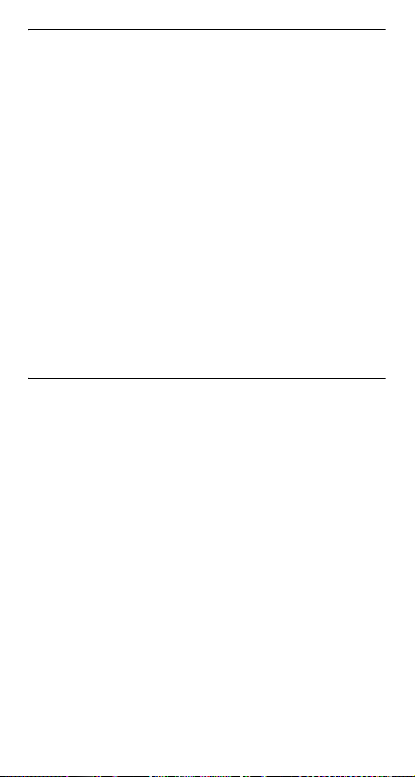
vv
(Einmal drücken, um den Dateneditorbildschirm anzuzeigen.
Erneut drücken, um das Menü einzublenden.)
CLEAR FORMULA
1: Clear L1 1: Add/Edit Frmla
2: Clear L2 2: Clear L1 Frmla
3: Clear L3 3: Clear L2 Frmla
4: Clear ALL 4: Clear L3 Frmla
5: Clear ALL
Drücken Sie v, wenn die Option "Add/Edit Formula" des
Menüs FORMULA aktiv ist, um das folgende Menü
anzuzeigen:
Ls
1: L1
2: L2
3: L3
%t
STATS
1: 1-Var Stats
2: 2-Var Stats
3: StatVars Diese Menüoption wird nach statistischen
Berechnungen mit 1 oder 2 Variablen
(1-Var Stats oder 2-Var Stats) eingeblendet.
StatVars-Menü:
1: n
2: Ï
3: Sx
usw. Eine vollständige Liste finden Sie bei
den StatVar-Werten.
Copyright © 2006 Texas Instruments Incorporated 9
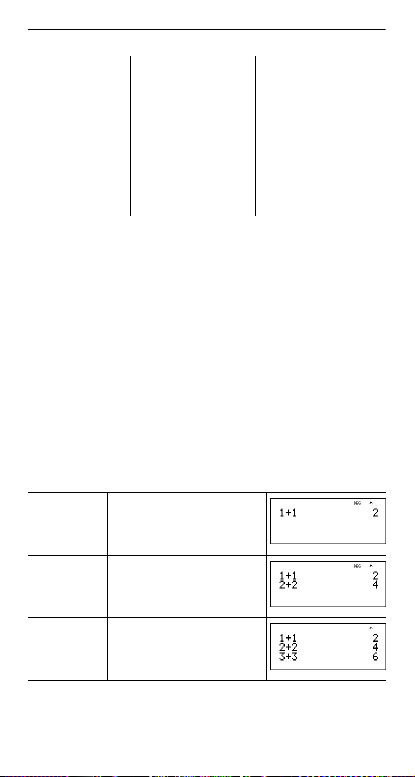
% %h %{
Reset Recall Var Variable löschen
1: No 1: x = 1: Yes
2: Yes 2: y = 2: No
3: z =
4: t =
5: a =
6: b =
7: c =
Scrollen
! " # $
Drücken Sie ! oder ", um den Cursor horizontal auf dem
eingegebenen Ausdruck zu platzieren. Drücken Sie % !
oder % ", um den Cursor direkt an den Beginn oder das
Ende des Ausdrucks zu verschieben.
Nach der Berechnung eines Ausdrucks verwenden Sie #
oder $, um durch vorherige Eingaben zu blättern, die im
Taschenrechner TI-30XS MultiView™ gespeichert sind. Sie
können eine vorherige Eingabe wieder verwenden, indem Sie
< drücken, um sie auf der untersten Zeile einzufügen, und
dann einen neuen Ausdruck berechnen.
Beispiele
Scrollen 1 T 1 <
2 T 2 <
3 T 3 <
Copyright © 2006 Texas Instruments Incorporated 10
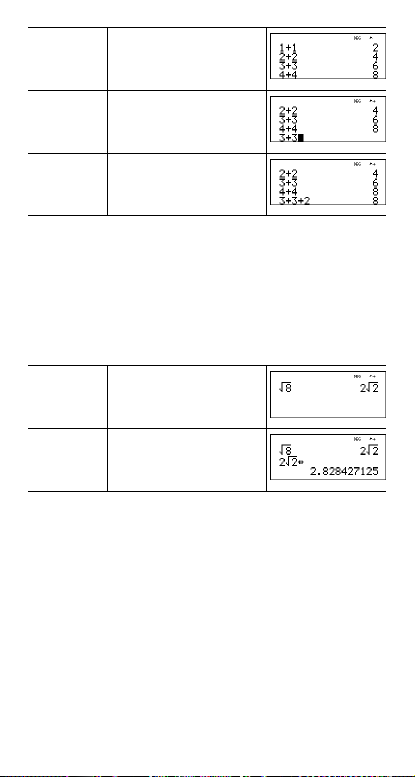
4 T 4 <
# # # # <
T 2 <
Antwortschalter
n
Drücken Sie die Taste n, um die Ergebnisdarstellung
zwischen Bruch und Dezimalwert, (exakter) Quadratwurzel
und Dezimalwert sowie pi und Dezimalwert zu wechseln.
Beispiel
Antwortscha
lter
% b 8 <
n
Letztes Ergebnis
% i
Das zuletzt berechnete Ergebnis wird unter der Variablen Ans
gespeichert. Ans verbleibt im Speicher, auch wenn der
Taschenrechner TI-30XS MultiView™ ausgeschaltet wird. Um
den Wert von Ans aufzurufen, gehen Sie wie folgt vor:
• Drücken Sie % i (Ans wird auf dem Bildschirm
angezeigt), oder
• Drücken Sie eine beliebige Operationstaste (T, U und so
weiter) als ersten Teil einer Eingabe. Ans und der Operator
werden angezeigt.
Copyright © 2006 Texas Instruments Incorporated 11
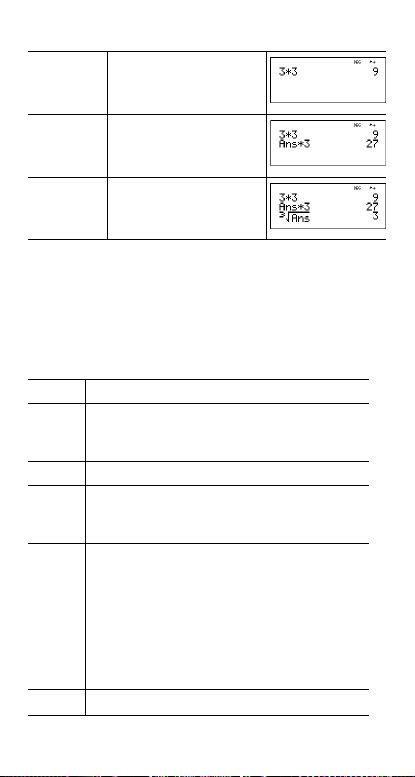
Beispiele
Ans
3 V 3 <
V 3 <
3 % c % i
<
Reihenfolge der Operationen
Der Taschenrechner TI-30XS MultiView™ verwendet das
Equation Operating System (EOS™) zum Berechnen von
Ausdrücken. Innerhalb einer Prioritätsstufe berechnet EOS
Funktionen von links nach rechts und zwar in der folgenden
Reihenfolge.
1. Ausdrücke in Klammern.
2. Funktionen, die eine ")" benötigen und dem
Argument vorausgehen, wie z. B. sin, log und
alle Menüelemente R ¶P.
3. Brüche.
4. Funktionen, die nach dem Argument
eingegeben werden, wie etwa x
Umwandlungen der Winkeleinheit.
5.
Potenzen (^) und Wurzeln (
Hinweis: Im Modus Classic werden Potenzen
von links nach rechts berechnet. Der Ausdruck
2^3^2 wird als (2^3)^2 berechnet und ergibt 64.
Im Modus MathPrint™ werden Potenzen von
rechts nach links berechnet. Der Ausdruck
2^3^2 wird als 2^(3^2) berechnet und ergibt
512.
6.
Negation (
M).
2
und
x
Ñ).
Copyright © 2006 Texas Instruments Incorporated 12
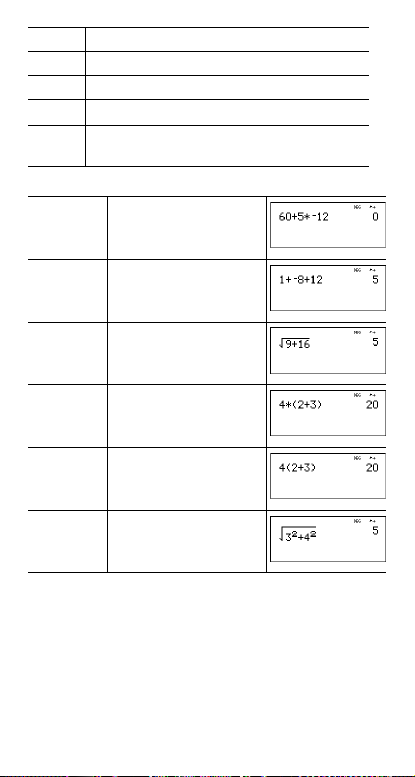
7. Permutationen (nPr) und Kombinationen (nCr).
8. Multiplikation, implizite Multiplikation, Division.
9. Addition und Subtraktion.
10.
Umwandlungen (n/d ¶Un/d, F¶D,
4DMS).
11. < schließt alle Operationen ab und schließt
alle offenen Klammern.
Beispiele
+ Q P M
(M) 1 T M 8 T 1 2 <
( ) 4 V D 2 T 3 E <
^ und
6 0 T 5 V M1 2 <
% b 9 T 16 <
4 D 2 T 3 E <
x
% b 3 G2 "T 4
Ñ
G2 <
Copyright © 2006 Texas Instruments Incorporated 13
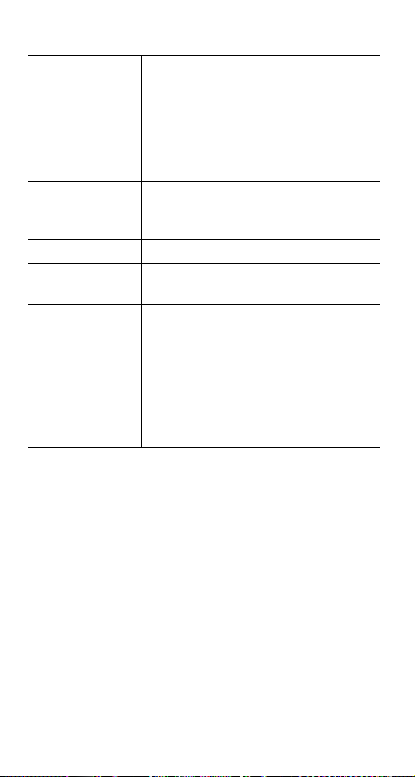
Löschen und Korrigieren
- Löscht eine Fehlermeldung.
J Löscht das Zeichen beim Cursor; löscht
% f Fügt ein Zeichen beim Cursor ein.
% { Löscht die Variablen x, y, z, t, a, b
% 2
oder
& & -
Löscht Zeichen in einer Eingabezeile.
Verschiebt den Cursor zur letzten
Eingabe im Speicher, wenn die Anzeige
gelöscht ist.
Sichert einen Bildschirm in
Anwendungen.
dann jeweils 1 Zeichen links vom
Cursor, wenn Sie J drücken.
und c.
Setzt den Taschenrechner TI-30XS
MultiView™ zurück. Stellt die
Standardeinstellungen des Geräts
wieder her; löscht Speichervariablen,
nicht beendete Operationen, alle
Eingaben in der Historie und
statistische Daten; löscht die
Konstantenfunktion K und Ans.
Brüche
q%N% j% O
Im Modus MathPrint™ können Brüche mit q
Operationstasten (T, V usw.) und Funktionstasten (F,
%_ usw.) enthalten.
Im Modus Classic sind bei Brüchen mit q keine
Operationstasten, Funktionen oder komplexe Brüche im
Zähler oder Nenner zulässig.
Hinweis: Verwenden Sie im Modus Classic, im Listeneditor
und in Tabellen W, um komplexe Divisionsprobleme zu lösen.
Bei Berechnungen mit Brüchen können Ergebnisse je nach
Art der Eingabe als Brüche oder Dezimalzahlen dargestellt
werden.
Copyright © 2006 Texas Instruments Incorporated 14

Der Taschenrechner TI-30XS MultiView™ gibt standardmäßig
unechte Brüche aus. Ergebnisse werden automatisch
vereinfacht.
• q dient zur Eingabe eines einfachen Bruches. Das
Drücken von q vor oder nach einer Zahl kann zu
unterschiedlichen Ergebnissen führen. Um Brüche mit
Operatoren oder Radikalen einzugeben, drücken Sie q,
bevor Sie eine Zahl eingeben (nur im Modus MathPrint™).
Drücken Sie im Modus MathPrint™ $ zwischen der
Eingabe des Zählers und des Nenners.
Drücken Sie im Modus Classic q zwischen der Eingabe
des Zählers und des Nenners.
• %N dient zur Eingabe einer gemischten Zahl. Drücken
Sie %N zwischen der Eingabe der ganzen Zahl und
des Zählers.
Drücken Sie im Modus MathPrint $ zwischen der
Eingabe des Zählers und des Nenners.
Drücken Sie im Modus Classic q zwischen der Eingabe
des Zählers und des Nenners.
• % O dient zur Umwandlung zwischen gemischten
Zahlen und reinen Brüchen.
• % j dient zur Umwandlung der Ergebnisse
zwischen Brüchen und Dezimalwerten.
Beispiele für den Modus Classic
n/d, U n/d 3 q 4 T 1 % N 7
n/d ¶U n/d 9 q 2 %O <
q 12 <
F ¶D 4 % N 1 q 2 %
Copyright © 2006 Texas Instruments Incorporated 15
j <

Beispiele für den Modus MathPrint™
n/d, U n/d q3 $ 4 " T 1
%N 7 $12 <
n/d ¶Un/d 9 q 2 " %O
F ¶D 4 % N 1 $ 2 " %
Beispiele
(nur Modus
MathPrint™)
(nur Modus
MathPrint)
<
j <
q1 8 2 T 1 8 3 $ 4
<
qM5 T%b5
FU4 D 1 ED 6
E$2 D 1 E<
Prozentwerte
% _%
Zum Berechnen eines Prozentwertes drücken Sie % _
nach der Eingabe des Prozentsatzes.
Um einen Wert in Prozent auszudrücken, drücken Sie
%R nach Eingabe des Wertes.
Beispiel
2 % _
1 q 5 "% R <
V 150 <
R
Copyright © 2006 Texas Instruments Incorporated 16

³ Aufgabe
Ein Bergbauunternehmen baut 5000 t Erz mit einem
Metallgehalt von 3 % und 7300 t mit einem Gehalt von 2,3 %
ab. Welche Gesamtmenge an Metall wird auf der Grundlage
dieser beiden Abbauzahlen gewonnen?
Wie groß ist der Gesamtwert des abgebauten Metalls, wenn
eine Tonne Metall einen Wert von 280 Euro besitzt?
3 % _
T 2 8 3 % _
V 280 <
Insgesamt werden 317,9 t Metall mit einem Gesamtwert von
89012 Euro abgebaut.
V 5000 <
V
7300 <
Die Taste "x10n"
C
C ist ein Tastenkürzel zur Eingabe einer Zahl in
wissenschaftlicher Notation.
Beispiel
2 C 5 <
p$"<
-<
Copyright © 2006 Texas Instruments Incorporated 17

Potenzen, Wurzeln und Kehrwerte
F Berechnet das Quadrat eines Wertes. Der
G Erhebt einen Wert in die angegebene Potenz.
%b Berechnet die Quadratwurzel eines positiven
%c Berechnet die n-te Wurzel eines beliebigen
a Gibt den Kehrwert eines Wertes an: 1/x. Der
Beispiele
5 G 2 " T 4 G D 2 T 1 E
<
10 G M 2 <
%b 49 <
TI-30XS MultiView™ Taschenrechner wertet
Ausdrücke, die mit F und a eingegeben
wurden, sowohl im Modus Classic als auch im
Modus MathPrint™ von links nach rechts aus.
Wenn Sie einen Ausdruck als Exponenten
einfügen, müssen Sie ihn in Klammern setzen.
Wertes.
positiven Wertes und die Wurzel eines negativen
Wertes, wenn der Wurzelexponent eine
beliebige ungerade ganze Zahl ist.
TI-30XS MultiView™ Taschenrechner wertet
Ausdrücke, die mit F und a eingegeben
wurden, sowohl im Modus Classic als auch im
Modus MathPrint™ von links nach rechts aus.
%b 3 G 2 " T 2 G 4 <
Copyright © 2006 Texas Instruments Incorporated 18

6 %c 64 <
2 a <
Pi
g
À =3.141592653590 für Berechnungen.
À =3.141592654 als angezeigter Wert.
Beispiel
À 2 V g <
n
³ Aufgabe
Welchen Flächeninhalt hat ein Kreis mit einem Radius von
12 cm?
Zur Erinnerung: A = Àr2.
g V 12 G 2 <
n
Der Flächeninhalt des Kreises beträgt 144 À
Quadratzentimeter. Der Flächeninhalt des Kreises beträgt bei
Rundung auf eine Dezimale etwa 452,4 Quadratzentimeter.
Copyright © 2006 Texas Instruments Incorporated 19

Winkelmenü
%I
%I blendet zwei Untermenüs ein, mit denen Sie die
Winkeleinheit in Grad (º), Minuten ('), Sekunden ("), im
Bogenmaß oder in Neugrad festlegen oder Einheiten mit
´DMS umwandeln können. Sie können außerdem zwischen
kartesischen Koordinaten (R) und Polarkoordinaten (P)
wechseln. (Weitere Informationen dazu finden Sie unter
"Kartesisch in polar".)
Wählen Sie einen Winkelmodus im Bildschirm "Modus" aus.
Sie können zwischen DEG (Grad - Standardeinstellung), RAD
und GRAD (Neugrad) auswählen. Die Eingaben werden der
Winkelmoduseinstellung entsprechend interpretiert und die
Ergebnisse werden dem Modus entsprechend angezeigt,
ohne dass eine Winkeleinheitsumwandlung eingegeben
werden muss.
Wenn Sie eine Winkeleinheitsumwandlung im Menü "Winkel"
festlegen, wird die Berechnung in diesem Winkeltyp
ausgeführt und die Winkelmoduseinstellung wird außer Kraft
gesetzt.
Beispiele
RAD p"<
-> 3 0 %I
1 E <
DEG p<
Copyright © 2006 Texas Instruments Incorporated 20

- 2 g% I 4
<
4DMSS
1 8 5 %I 6 <
³ Aufgabe
Zwei aneinander liegende Winkel sind 12¡ 31¢ 45£ bzw. 26¡
54¢ 38£ groß. Addieren Sie die 2 Winkel und zeigen Sie das
Ergebnis im DMS-Format an.Runden Sie das Ergebnis auf
zwei Dezimalstellen.
-p$$"""<
-12 %I
1 31 %I2 45 %I 3
T 26 %I1 54 %I 2
38 %I 3 <
%I 6 <
Es ergeben sich 39 Grad, 26 Minuten und 23 Sekunden.
³ Aufgabe
Bekanntlich ist 30¡ =
30¡ im Standardmodus "Grad". Stellen Sie dann den
Taschenrechner auf den Modus "Radiant" um und berechnen
Sie den Sinus von
p / 6 rad. Bestimmen Sie den Sinus von
p / 6 rad.
Copyright © 2006 Texas Instruments Incorporated 21

Hinweis: Drücken Sie -, um den Bilschirm zwischen
einzelnen Aufgaben zu löschen.
-> 30 E<
p"<- > g q 6 "
E<
Lassen Sie den Modus "Rad" am Taschenrechner aktiviert
und berechnen Sie den Sinus von 30
Modus "Grad" und bestimmen Sie den Sinus von p / 6 rad.
> 30 %I <E<
p<> g q 6 " % I 4 E
<
¡. Wechseln Sie zum
Kartesisch in polar
%I
%I blendet ein Menü zum Umwandeln von
kartesischen Koordinaten (x,y) in polare Koordinaten (r,
oder umgekehrt, ein. Legen Sie den Winkelmodus, soweit
erforderlich, fest, bevor Sie mit den Berechnungen beginnen.
Beispiel
Wandeln Sie die Polarkoordinaten (r, q) = (5, 30) in
kartesische Koordinaten um. Wandeln Sie dann die
kartesischen Koordinaten
(x, y) = (3, 4) in Polarkoordinaten um. Runden Sie das
Ergebnis auf eine Dezimalstelle.
R ¶P
Copyright © 2006 Texas Instruments Incorporated 22
-p
$$""<
q),

-%I"3
5 %` 30 E<
%I"4
5 %` 30 E<
%I"1
3 %` 4 E<
%I"2
3 %` 4 E<
Aus (r, q) = (5, 30) wird (x, y) = (4.3, 2.5) und aus (x, y) = (3,
4) wird (r, q) = (5.0, 53.1).
Trigonometrie
> ? @ % Z [ \
Geben Sie trigonometrische Funktionen (sin, cos, tan, sin-1,
-1
, tan-1) einfach so ein, wie sie geschrieben werden.
cos
Legen Sie den gewünschten Winkelmodus fest, bevor Sie mit
den trigonometrischen Berechnungen beginnen.
Beispiel im Modus Grad
Ta n p$$<-
Ta n
Cos 5 V ? 60 E <
Beispiel im Modus Radiant
Ta n p"<- @
-1
@ 45 E <
% \ 1 E <
gq4 "E <
-1
Ta n
Copyright © 2006 Texas Instruments Incorporated 23
%\1 E<

n
A
Cos 5 V?gq4 "E
<
n
³ Aufgabe
Bestimmen Sie im folgenden rechtwinkligen Dreieck den
Winkel bei A. Berechnen Sie dann den Winkel bei B und die
Länge der Hypotenuse c. Die Längen sind in Meter gegeben.
Runden Sie das Ergebnis auf eine Dezimalstelle.
Zur Erinnerung:
7
--
tan A = deshalb ist m
3
m±A + m±B + 90Ä = 180Ä
folglich ist m±B = 90Ä - m±A
c =
3272+
p$$""<
-%\ 7 q 3 "E<
90 U%i<
±A = tan
7
-1
⎛
--
⎠⎞⎝
3
3
C
c
7
B
Copyright © 2006 Texas Instruments Incorporated 24

%b 3 FT 7 F<
n
Auf eine Dezimalstelle genau beträgt der Winkel bei A 66,8Ä,
der Winkel bei B 23,2Ä und die Hypotenuse ist 7,6 m lang.
Hyperbelfunktionen
% Y
% Y blendet den Indikator HYP ein und dient zum
Zugriff auf die Hyperbelfunktion der nächsten
trigonometrischen Taste, die Sie drücken. Winkelmodi wirken
sich nicht auf hyperbolische Berechnungen aus.
Beispiel
HYP %Y>5 ET2
<
##<!!!!!
%Y%Z<
Logarithmus- und Exponentialfunktionen
AB % ] % ^
A dient zum Berechnen des Zehnerlogarithmus einer Zahl.
B dient zum Berechnen des Logarithmus zur Basis e
≈
(e 2,819291929) einer Zahl.
% ] erhebt 10 in die angegebene Potenz.
% ^ erhebt e in die angegebene Potenz.
Copyright © 2006 Texas Instruments Incorporated 25

Beispiele
LOG A1 E <
LN B1
5 E V 2 <
x
10
% ] A 2 E <
A% ] 5 " E
<l
x
e
% ^ 85 <
Konstante
% l
% l dient zum Aktivieren der Konstantenfunktion und
zum Definieren einer Konstante.
Um eine Operation unter K zu speichern und später wieder
aufzurufen, gehen Sie wie folgt vor:
1. Drücken Sie % 1.
2. Geben Sie eine beliebige Kombination von Zahlen,
Operatoren und Werten ein (maximal 44 Zeichen).
3. Drücken Sie <, um die Operation zu speichern. K wird
in der Indikatorzeile angezeigt.
4. Wenn Sie danach < drücken, ruft der Taschenrechner
TI-30XS MultiView™ immer die gespeicherte Operation
wieder auf und wendet sie auf das letzte Ergebnis oder
den aktuellen Eintrag an.
Drücken Sie erneut % l, um die Konstantenfunktion zu
deaktivieren.
Copyright © 2006 Texas Instruments Incorporated 26

Beispiele
K % l
V 2 T 3 <
4 <
6 <
K
zurücksetzen
K
deaktivieren
% l % l F <
5 <
20 <
%l 1 T 1 <
³ Aufgabe
Berechnen Sie für die lineare Funktion y =5x – 2 den Wert
von y für die folgenden Werte von x: -5; -1.
%lV 5 U 2 <
Copyright © 2006 Texas Instruments Incorporated 27

M 5 <
M 1 <
% l
Speicher und gespeicherte Variablen
zL% h %{
Der Taschenrechner TI-30XS MultiView™ verfügt über 7
Speichervariablen: x, y, z, t, a, b und c. Sie können eine
reelle Zahl oder einen Ausdruck, der zu einer reellen Zahl
führt, unter einer Speichervariablen speichern.
L ermöglicht das Speichern von Werten unter Variablen.
Drücken Sie L, um eine Variable zu speichern, und
drücken Sie z, um die zu speichernde Variable
auszuwählen. Drücken Sie <, um den Wert unter der
ausgewählten Variablen zu speichern. Wenn dieser Variablen
schon ein Wert zugewiesen wurde, wird dieser durch den
neuen Wert ersetzt.
z dient zum Zugriff auf das Menü der Variablen. Drücken
Sie diese Taste mehrmals, um x, y, z, t, a, b oder c
auszuwählen. Der Name der Variablen wird in die aktuelle
Eingabe eingefügt, mit dem der Variablen zugewiesenen Wert
wird aber der Ausdruck ausgewertet.
% h ruft die Werte der Variablen auf. Drücken Sie
% h, um ein Menü von Variablen und die zugehörigen
gespeicherten Werte einzublenden. Wählen Sie die Variable
aus, die Sie aufrufen möchten, und drücken Sie <. Der
der Variablen zugewiesene Wert wird in die aktuelle Eingabe
eingefügt und zum Auswerten des Ausdrucks verwendet.
% { löscht Variablenwerte. Drücken Sie %
{ und wählen Sie 1: Yes aus, um alle Variablenwerte
zu löschen.
Copyright © 2006 Texas Instruments Incorporated 28

Beispiele
Var iab le
löschen
Speichern 15 Lz
Aufrufen % h
% { 1
<
< F <
L zz
<
z z
< W 4 <
Copyright © 2006 Texas Instruments Incorporated 29

³ Aufgabe
In einem Kiesbruch hat der Abbau an 2 neuen Gruben
begonnen. Die erste ist 350 m mal 560 m groß, die zweite 340
m mal 610 m. Welche Kiesmenge muss die Firma jeder
Grube entnehmen, um eine Tiefe von 150 m zu erreichen?
Welche Menge wird für eine Tiefe von 210 m benötigt?
Zeigen Sie die Ergebnisse in technischer Notation an.
p$""<-
350 V560 Lz<
340 V 610 Lzz<
150 V% h
<<
210 V% h<<
150 Vzz<
210 Vzz<
Erste Grube: Die Firma muss 29,4 Millionen Kubikmeter
entnehmen, um eine Tiefe von 150 m zu erreichen. Sie muss
41,16 Millionen Kubikmeter abbauen, um eine Tiefe von 210
m zu erreichen.
Copyright © 2006 Texas Instruments Incorporated 30

Zweite Grube: Die Firma muss 31,11 Millionen Kubikmeter
entnehmen, um eine Tiefe von 150 m zu erreichen. Sie muss
43,554 Millionen Kubikmeter abbauen, um eine Tiefe von 210
m zu erreichen.
Dateneditor und Listenformeln
v
v ermöglicht die Eingabe von Daten in bis zu 3 Listen.
Jede Liste kann bis zu 42 Elemente enthalten. Drücken Sie
% #, um zum Anfang einer Liste zu gehen, und % $,
um zum Ende einer Liste zu gehen.
Listenformeln können beliebige Taschenrechnerfunktionen
enthalten.
Numerische Notation, Dezimalnotation und Winkelmodi
wirken sich auf die Anzeige eines Elements (mit Ausnahme
von Brüchen) aus.
Beispiel
L1 v1 q4 $ 2 q 4 $
Formel "v"
3 q 4 $ 4 q 4 <
<
v<%j
<
Copyright © 2006 Texas Instruments Incorporated 31

Wie Sie sehen, wird L2 nach der Formel berechnet, die Sie
eingegeben haben, und L2(1)= in der Eingabezeile ist
hervorgehoben, um anzuzeigen, dass die Liste das Ergebnis
einer Formel ist.
³ Aufgabe
An einem Tag im November wurden in einem Wetterbericht
im Internet die folgenden Temperaturen angegeben:
Paris, Frankreich 8 ÄC
Moskau, Russland -1 ÄC
Montreal, Kanada 4 ÄC
Wandeln Sie diese Temperaturen von Grad Celsius in Grad
Fahrenheit um.
Zur Erinnerung: F = C + 32
vv 4
v " 5
8 $ M1 $ 4 $ "
v "1
9 W 5 V v 1 T 32
9
--
5
<
Copyright © 2006 Texas Instruments Incorporated 32

In Sydney in Australien beträgt die Temperatur 21 ÄC.
Bestimmen Sie die Temperatur in Grad Fahrenheit.
!$$$21 <
Statistik
% t v
% t blendet ein Menü mit den folgenden Optionen ein:
• 1-Var Stats analysiert statistische Daten aus 1 Datensatz
mit 1 gemessenen Variablen, x.
• 2-Var Stats analysiert gepaarte Daten aus 2 Datensätzen
mit 2 gemessenen Variablen: mit x, der unabhängigen
Variablen, und y, der abhängigen Variablen.
• StatVars blendet ein Sekundärmenü von statistischen
Variablen ein. Das Menü "StatVars" wird erst nach dem
Berechnen von statistischen Daten mit einer oder 2
Variablen angezeigt. Verwenden Sie $ und # zum
Suchen der gewünschten Variablen, und drücken Sie
<, um sie auszuwählen.
Variablen Definition
n Anzahl der Datenpunkte x oder (x,y).
Ï oder Ð Mittelwert aller x- oder y-Werte.
Sx oder Sy Stichproben-Standardabweichung von x
Îx oder Îy Populations-Standardabweichung von x
Òx oder Òy Summe aller x- oder y-Werte.
2
oder Òy2Summe aller x2- oder y2-Werte.
Òx
Òxy Summe von (x …y) für alle xy-Paare.
a Steigung der linearen Regression.
b Y-Achsenabschnitt der linearen
oder y.
oder y.
Regression.
Copyright © 2006 Texas Instruments Incorporated 33

r Korrelationskoeffizient.
xÅ (2-Var) Verwendet a und b zum Berechnen eines
vorhergesagten x-Wertes, wenn Sie
einen y-Wert eingeben.
yÅ (2-Var) Verwendet a und b zum Berechnen des
vorhergesagten y-Wertes, wenn Sie
einen x-Wert eingeben.
MinX Minimum der x-Werte.
Q1 (1-Var) Median der Elemente zwischen MinX
und Med (1. Quartil).
Med Median aller Datenpunkte.
Q3 (1-Var) Median der Elemente zwischen Med und
MaxX (3. Quartil).
MaxX Maximum der x-Werte.
Um statistische Datenpunkte zu definieren, gehen Sie wie
folgt vor:
1. Geben Sie Daten in L1, L2 oder L3 ein. (Siehe
Dateneditor.)
2. Drücken Sie % t. Wählen Sie 1-Var oder 2-Var aus
und drücken Sie <.
3. Wählen Sie L1, L2 oder L3 und die Häufigkeit aus.
4. Drücken Sie <, um das Variablenmenü anzuzeigen.
5. Um Daten zu löschen, drücken Sie
v v, wählen Sie
eine Liste zum Löschen aus und drücken Sie <.
Beispiele
1-Var: Bestimmen Sie den Mittelwert von {45, 55, 55, 55}
Alle Daten
löschen
v v$$$
Daten <45 $ 55 $ 55
$55 <
Copyright © 2006 Texas Instruments Incorporated 34

Statistik % t 1
$$
<
Stat Var 2 <
V 2 <
2-Var: Daten: (45,30), (55,25); Bestimmen Sie: xÅ(45)
Alle Daten
v v$$$
löschen
Daten <45 $ 55 $"30
$25 $
Statistik %t 2
(Auf dem Bildschirm wird
3:StatVars
möglicherweise nicht
angezeigt, wenn Sie
vorher keine Berechnung
ausgeführt haben.)
$ $
<######
Copyright © 2006 Texas Instruments Incorporated 35

<45 E <
³ Aufgabe
Toni erreichte in seinen letzten 4 Arbeiten die unten
angegebene Anzahl der Punkte. Die Arbeiten 2 und 4 wurden
mit dem Faktor 0,5 und die Arbeiten 1 und 3 mit dem Faktor 1
gewichtet.
Arbeit-Nr. 1234
Punkte 12 13 10 15
Koeffizient 1 0,5 1 0,5
1. Bestimmen Sie Tonis Durchschnittsnote (gewichteter
Mittelwert).
2. Was stellt der vom Taschenrechner angegebene Wert von
n dar? Was stellt der vom Taschenrechner angegebene
Wert von Òx dar?
Zur Erinnerung: Der gewichtete Mittelwert berechnet sich
aus
Σx
12()1() 13()0.5() 10()1() 11()0.5()+++
------
----------------------------------------------------------------------------------------------------
=
n
3. Aufgrund eines Bewertungsfehlers gab der Lehrer Toni in
der 4. Arbeit 4 zusätzliche Punkte. Bestimmen Sie Tonis
neue Durchschnittsnote.
v v4
v"5
10.510.5+++
12 $13 $10 $11 $"1 $ 8
5 $1 $ 85 $
Copyright © 2006 Texas Instruments Incorporated 36

%t1
(Auf dem Bildschirm wird
3:StatVars möglicherweise nicht
angezeigt, wenn Sie vorher keine
Berechnung ausgeführt haben.)
$""< $
<
Tonis Durchschnittsnote (Ï) beträgt 11,33 (auf Hundertstel
genau).
Am Taschenrechner stellt n die Summe der Gewichtungen
n = 1 + 0,5 + 1 + 0,5 dar.
Òx stellt die gewichtete Summe seiner Punkte dar.
12 x 1 + 13 x 0,5 + 10 x 1 + 11 x 0,5 = 34.
Ändern Sie Tonis letzte Punktzahl von 11 auf 15.
v $$$ 15 $
%t1 $$
Wenn der Lehrer die Punktzahl der 4. Arbeit um 4 erhöht,
erreicht Toni die Durchschnittspunktzahl 12.
<
³ Aufgabe
Die folgende Tabelle enthält die Ergebnisse eines
Bremswegtests.
Test-Nr. 1234
Geschwindigkeit
(km/h)
Bremsweg (m) 5,30 14,45 20,21 38,45
Copyright © 2006 Texas Instruments Incorporated 37
33 49 65 79

Verwenden Sie den Zusammenhang zwischen
Geschwindigkeit und Bremsweg, um den Bremsweg für ein
Fahrzeug mit einer Geschwindigkeit von 55 km/h zu
schätzen.
Ein handgezeichneter Streuplot dieser Daten lässt einen
linearen Zusammenhang vermuten. Der Taschenrechner
TI-30XS MultiView™ verwendet die Methode der kleinsten
Quadrate, um die optimale Gerade y'=ax'+b für in Listen
eingegebene Daten zu bestimmen.
v v4
33 $49 $ 65 $ 79 $ " 5.3 $
14.45 $ 20.21 $ 38.45 $
%t 2
$$
<
Drücken Sie $, um a und b
anzuzeigen.
Diese optimale Gerade, y' = 0,67732519x' - 18,66637321,
beschreibt den linearen Zusammenhang der Daten.
Drücken Sie $, bis y'
hervorgehoben ist.
< 55 E <
Copyright © 2006 Texas Instruments Incorporated 38

Das lineare Modell liefert einen geschätzten Bremsweg von
18,59 m bei einer Geschwindigkeit von 55 km/h.
Wahrscheinlichkeit
H
Mit dieser Taste werden 2 Menüs eingeblendet: PRB und
RAND.
PRB enthält die folgenden Optionen:
nPr Berechnet die Anzahl der möglichen
nCr Berechnet die Anzahl der möglichen
! Eine Fakultät ist das Produkt der aufeinander
RAND enthält die folgenden Optionen:
rand Erzeugt eine reelle Zufallszahl zwischen 0 und
randint( Erzeugt eine Zufallszahl zwischen 2
Permutationen von n Elementen, von denen
jeweils r Elemente genommen werden; n und
r sind gegeben. Die Reihenfolge der Objekte
ist wichtig, wie bei einem Wettrennen.
Kombinationen von n Elementen, von denen
jeweils r Elemente genommen werden; n und
r sind gegeben. Die Reihenfolge der Objekte
ist nicht wichtig, wie bei einem Kartenspiel.
folgenden positiven ganzen Zahlen von 1 bis
n. n muss eine positive ganze Zahl
1. Zum Steuern einer Folge von
Zufallszahlenspeichern Sie eine Ganzzahl
(Ausgangswert)
Ausgangswert ändert sich zufällig jedes Mal,
wenn eine Zufallszahl erzeugt wird.
Ganzzahlen A und B, wobei A { randint { B.
Trennen Sie die 2 Ganzzahlen durch ein
Komma.
| 0 unter rand. Der
{ 69 sein.
Copyright © 2006 Texas Instruments Incorporated 39

Beispiele
nPr 8
H1
3 <
nCr 52 H 2
5 <
! 4 H
3 <
STO4 rand 5 L H "
1 <
Rand H " 1 <
Randint( H " 2
3 % ` 5 E <
Copyright © 2006 Texas Instruments Incorporated 40

³ Aufgabe
Ein Eisgeschäft verkauft selbst gemachtes Speiseeis in 25
verschiedenen Geschmacksrichtungen. Sie möchten 3
verschiedene Geschmacksrichtungen in einer Portion
bestellen. Wie viele Eiskombinationen können Sie in einem
sehr heißen Sommer ausprobieren?
25
H 2
3 <
Sie haben die Wahl zwischen 2300 Portionen mit
verschiedenen Geschmacksrichtungskombinationen! Wenn
der Sommer 90 heiße Tage hat, müssen Sie pro Tag 25
Portionen Eis essen!
Funktionstabelle
o
Mit der Funktionstabelle können Sie eine bestimmte Funktion
in Tabellenform darstellen. Um eine Funktionstabelle
einzurichten, gehen Sie wie folgt vor:
1. Drücken Sie o.
2. Geben Sie eine Funktion ein und drücken Sie <. Es
ist maximal eine Stufe von Brüchen möglich.
3. Wählen Sie die Tabellenoption "Start", "Step", "Auto"
oder "Ask-x" aus und drücken Sie <.
Die Tabelle wird mit den festgelegten Werten angezeigt.
Start Legt den Ausgangswert für die
unabhängige Variable x fest.
Copyright © 2006 Texas Instruments Incorporated 41

Step Legt den Zuwachswert für die
Auto Der Taschenrechner TI-30XS
Ask-x Ermöglicht die manuelle Erstellung einer
unabhängige Variable x fest. Dieser Wert
kann positiv oder negativ sein, darf aber
nicht 0 sein.
MultiView™ erzeugt automatisch eine
Reihe von Werten anhand des
Ausgangs- (Start) und Zuwachswertes
(Step).
Tabelle durch Eingabe bestimmter Werte
für die unabhängige Variable x.
³ Aufgabe
Bestimmen Sie den Scheitelpunkt der Parabel y = x(36 - x)
mit einer Wertetabelle.
Zur Erinnerung: Der Scheitelpunkt einer Parabel ist der
Schnittpunkt der Symmetrieachse mit der Parabel.
ozD36 UzE<
- 15 $ - 3 $ $ <
Wenn man die Umgebung von x = 18 untersucht, sieht es so
aus, als ob der Punkt (18, 324) der Scheitelpunkt der Parabel
wäre, denn dieser Punkt scheint der Umkehrpunkt dieser
Funktion zu sein. Um die Umgebung von x = 18 genauer zu
untersuchen, ändern Sie die Schrittweite (Step), um Punkte
näher bei (18, 324) zu sehen.
Copyright © 2006 Texas Instruments Incorporated 42

³ Aufgabe
Eine Wohltätigkeitsorganisation hat Spenden im Wert von
3600 Euro erhalten, um eine örtliche Suppenküche zu
unterstützen. Die Suppenküche erhält jeden Monat 450 Euro,
bis das Geld aufgebraucht ist. Wie lange kann die
Wohltätigkeitsorganisation die Suppenküche unterstützen?
Zur Erinnerung: Wenn x = Anzahl der Monate und y = übrig
gebliebenes Geld, dann ist
y = 3600 - 450x.
o3600 U450 z
< 0 $1 $"< $ <
Geratene Werte eingeben <
Die monatliche Unterstützung von 450 Euro reicht für 8
Monate, da y(8) = 3600 - 450 x 8 = 0, wie in der Wertetabelle
dargestellt.
Fehlermeldungen
Wenn der Taschenrechner TI-30XS MultiView™ einen Fehler
erkennt, wird eine Fehlermeldung mit der Art des Fehlers
eingeblendet.
Um den Fehler zu korrigieren, bestimmen Sie die
Fehlerursache anhand des Fehlertyps. Wenn Sie den Fehler
nicht erkennen können, verwenden Sie die folgende Liste, in
der die Fehlermeldungen ausführlich beschrieben werden.
Drücken Sie -, um die Fehlermeldung zu löschen. Der
vorherige Bildschirm wird mit dem Cursor an der Fehlerstelle
oder in der Nähe der Fehlerstelle angezeigt. Korrigieren Sie
den Ausdruck.
ARGUMENT: Eine Funktion enthält nicht die korrekte Anzahl
von Argumenten.
Copyright © 2006 Texas Instruments Incorporated 43

DIVIDE BY 0:
• Sie haben versucht, durch 0 zu dividieren.
• In statistischen Berechnungen ist n = 1.
DOMAIN: Sie haben für eine Funktion ein Argument
außerhalb des gültigen Bereichs angegeben. Beispiele:
•Für xÑy: x = 0 oder y < 0 und x ist keine ungerade
Ganzzahl.
x
: y und x = 0; y < 0 und x ist keine Ganzzahl.
•Für y
•Für Ñx: x < 0.
•Für LOG oder LN: x { 0.
•Für TAN : x = 90Ä, -90Ä, 270Ä, -270Ä, 450Ä usw. und
entsprechend im Modus "Radiant".
-1
•Für SIN
oder COS-1: |x| > 1.
•Für nCr oder nPr: n oder r ist keine ganze Zahl | 0.
•Für x!: x ist keine ganze Zahl zwischen 0 und 69.
EQUATION LENGTH ERROR: Eine Eingabe übersteigt das
Ziffernmaximum (80 für Statistische Eingaben oder 47 für
Konstanten-Eingaben); Beispiel: Die Kombination einer
Eingabe mit einer Konstanten, die den Grenzwert übersteigt.
FRQ DOMAIN: FRQ-Wert (in statistischen Berechnungen mit
1 Variablen) < 0 oder > 99 oder keine ganze Zahl.
OVERFLOW: Á
‚ 1¯10, wobei Á ein Winkel in einer
trigonometrischen, hyperbolischen oder R ´Pr(-Funktion ist.
STAT: Sie versuchen, statistische Berechnungen mit 1
Variab len oder 2 Variablen durchzuführen, ohne
Datenpunkte definiert zu haben, oder es wird versucht,
Statistiken mit 2 Variablen zu berechnen, wenn die
Datenlisten nicht gleicher Länge sind.
DIM MISMATCH: Es wird versucht, eine Formel zu erstellen,
wenn die Listen nicht gleicher Länge sind.
Copyright © 2006 Texas Instruments Incorporated 44

FORMULA: Die Formel enthält keinen Listennamen (L1, L2
oder L3) oder die Formel für eine Liste enthält ihren eigenen
Listennamen. Zum Beispiel enthält eine Formel für L1 L1.
SYNTAX: Der Befehl enthält einen Syntaxfehler: Es wurden
mehr als 23 ausstehende Operationen oder 8 ausstehende
Werte eingegeben; oder Funktionen, Argumente, Klammern
oder Kommas befinden sich an den falschen Stellen. Wenn
Sie q verwenden, versuchen Sie, W zu verwenden.
INVALID FUNCTION: In die Funktionstabelle wurde eine
ungültige Funktion eingegeben.
LOW BATTERY: Ersetzen Sie die Batterie.
Hinweis: Diese Meldung wird kurz angezeigt und dann
wieder ausgeblendet. Durch Drücken von - wird diese
Meldung nicht gelöscht.
Vorsichtsmassnahmen im Umgang mit
Batterien
Beachten Sie beim Austausch der Batterien die folgenden
Vorsichtsmassnahmen.
• Bewahren Sie Batterien außer Reichweite von Kindern auf.
• Verwenden Sie neue und alte Batterien nicht zusammen.
Verwenden Sie Batterien unterschiedlicher Marken oder
Typen nicht zusammen.
• Verwenden Sie Batterien und Akkumulatoren nicht
zusammen.
• Legen Sie die Batterien mit der vorgegebenen Polarität (+
und -) ein.
• Legen Sie (nicht-aufladbare) Batterien nicht in ein AkkuLadegerät ein.
• Entsorgen Sie verbrauchte Batterien vorschriftgemäß und
so bald wie möglich.
• Batterien dürfen nicht ins Feuer geworfen oder geöffnet
werden.
Copyright © 2006 Texas Instruments Incorporated 45

Entfernen bzw. Austauschen der Batterie
Im Taschenrechner TI-30XS MultiView™ wird eine CR2032Lithiumbatterie mit einer Spannung von 3 V verwendet.
Entfernen Sie die Schutzabdeckung und legen Sie den
Taschenrechner TI-30XS Mu ltiView mit der Rückseite nach oben
auf eine Unterlage.
• Drehen Sie die Schrauben auf der Gehäuserückseite mit
einem kleinen Schraubenzieher heraus.
• Trennen Sie von unten her Vorder- und Rückseite
vorsichtig voneinander. Achten Sie unbedingt darauf,
dass keine internen Teile beschädigt werden.
• Nehmen Sie die Batterie heraus, falls notwendig mit
einem kleinen Schraubenzieher.
• Schieben Sie die neue Batterie hinein und achten Sie
dabei auf die Polarität (+ and -). Drücken Sie die neue
Batterie fest in den vorgesehenen Platz, bis sie einrastet.
Wichtig: Berühren Sie beim Austauschen der Batterie
nicht die anderen Bauteile des Taschenrechners
TI-30XS MultiView™.
• Falls erforderlich, drücken Sie gleichzeitig & und
-, um den Taschenrechner neu zu initialisieren
(der Speicher und alle Einstellungen werden dabei
gelöscht und die Meldung MEM DELETED wird
angezeigt).
Entsorgen Sie sofort die alten Batterien entsprechend den
geltenden Bestimmungen.
Copyright © 2006 Texas Instruments Incorporated 46

Problembehandlung
Lesen Sie die Anleitung durch, um sicherzustellen, dass
Berechnungen richtig durchgeführt wurden.
Drücken Sie gleichzeitig & und -. Damit werden alle
Einstellungen und der Speicher gelöscht.
Prüfen Sie die Batterie, um sicherzustellen, dass sie neu bzw.
geladen und ordnungsgemäß eingelegt ist.
Tauschen Sie die Batterie aus, wenn:
• & das Gerät nicht einschaltet, oder
• auf dem Bildschirm nichts anzeigt wird, oder
• Sie unerwartete Ergebnisse erhalten.
Hinweise zu TI Produktservice und
Garantieleistungen
Informationen
über Produkte
und
Dienstleistungen
Wenn Sie mehr über das Produktund Serviceangebot von TI wissen
möchten, senden Sie uns eine EMail oder besuchen Sie uns im
World Wide Web.
von TI
E-Mail-Adresse: ti-cares@ti.com
Internet-Adresse: education.ti.com
Service- und
Garantiehinweise
Copyright © 2006 Texas Instruments Incorporated 47
Informationen über die
Garantiebedingungen oder über
unseren Produktservice finden Sie
in der Garantieerklärung, die dem
Produkt beiliegt. Sie können diese
Unterlagen auch bei Ihrem Texas
Instruments Händler oder
Distributor anfordern.
